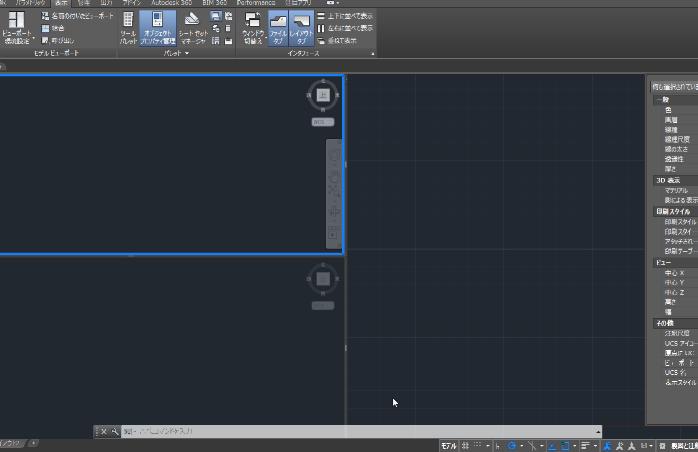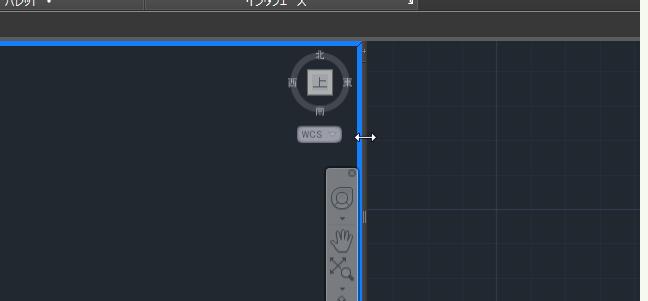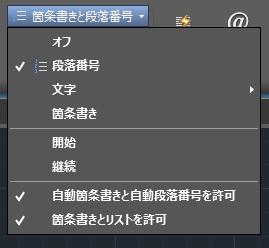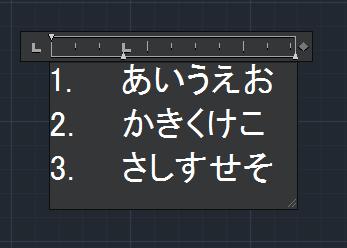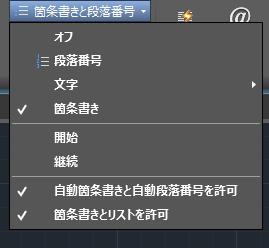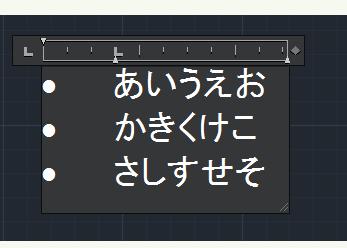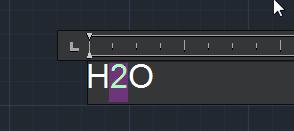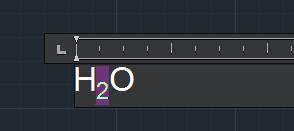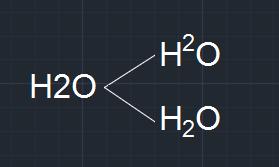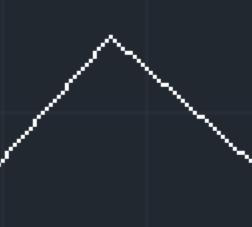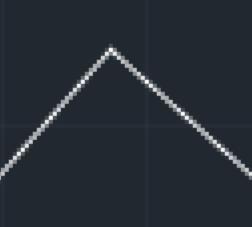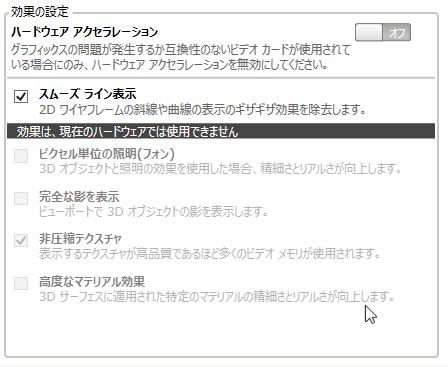|
|||||||
 |
|||||||
[HOME] [はじめて使うLT] [作図フロー] [LT2019] [LT2018] [LT2017] [LT2013] [LT2010] [LT2004] [AutoCAD for Mac] [3D入門] [DWG View] [ダウンロード] [学生版] [異尺度] [測量座標] |
||
|
AutoCAD (LT) 2015の新機能 その2 新しいAutoCAD(LT)2015では、一番最初に目を引くのがインターフェースが洗練され使いやすくなっている点だと思います。その他にも細かなところが新しく、使いやすくなっていますので紹介していきます。
・モデル空間ビューポート ・マルチテキストの機能強化 ・自動箇条書きと自動段落番号 ・下付文字と上付文字 ・スムーズライン表示
モデル空間ビューポート モデル空間ビューポートの機能が大幅に強化され、さらに使いやすくなっています。モデル空間で複数のビューポートを作成した場合、青色の境界によりアクティブなビューポートを表示します。どのビューポートも、水平または垂直のビューポート境界をドラッグして簡単にサイズを変更できるようになっています。
水平方向と垂直方向のサイズを同時に変更するには、ビューポートの交点部分をドラッグします。
マルチテキストの機能強化 マルチ テキスト エディタが更新され、可視性とコントロールが改善されました。ハードウェア アクセラレーションが有効な場合、背景が透明になり、図面のジオメトリ上にエディタが表示されても、背後のジオメトリを確認することができます。 コーナーのサイズ変更機能を使用すると列のサイズをより明瞭に直感的に変更できるだけでなく、高さと幅の両方を同時に調整することもできます。カーソルをテキスト エディタの下辺または右辺に置くと、高さまたは幅のいずれかを個別に変更することができます。
自動箇条書きと自動段落番号 マルチ テキストを作成すると、自動的に箇条書きまたは番号付けが適用されます。[テキスト エディタ]リボン タブで、[自動箇条書きと自動段落番号を許可]をオンにします。
"段落番号"を有効
"箇条書き"を有効
下付文字と上付文字 下付き文字と上付き文字を簡単に作成できます。文字をハイライト表示し、[テキスト エディタ]リボンの新しい[上付き文字]と[下付き文字]ツールを使用するだけで作成できるようになりました。これらのツールは、表、引出線と寸法線など、マルチ テキストを使用する箇所ではどこででも使用できます。
下付文字を有効
スムーズライン表示 2D ワイヤフレーム表示スタイルで環境設定されたビューポート内の図面のアンチエイリアシングをオンにすることができます。有効にすると、線分、円弧、円などの 2D オブジェクト、およびグリッド線などの作図補助が、角度を持って描かれている場合は、特に滑らかに表示されます。
スムーズラインOFF(拡大図) スムーズラインON(拡大図)
[スムーズ ライン表示]は、[グラフィックス パフォーマンス]ダイアログ ボックスで有効にすることができます。これは、印刷には影響しません。
ステータスバーの下図箇所を右クリックで"グラフィックパフォーマンス"ダイアログが表示
スムーズライン表示にチェックを付けることでONになります。
※Autodesk、AutoCAD、AutoCAD LT、DWG、DXFは、米国およびまたはその他の国々における、 |
||||||||||||||||||||||||||||||||